通常の使用状況(OpenAIモデルを使用)
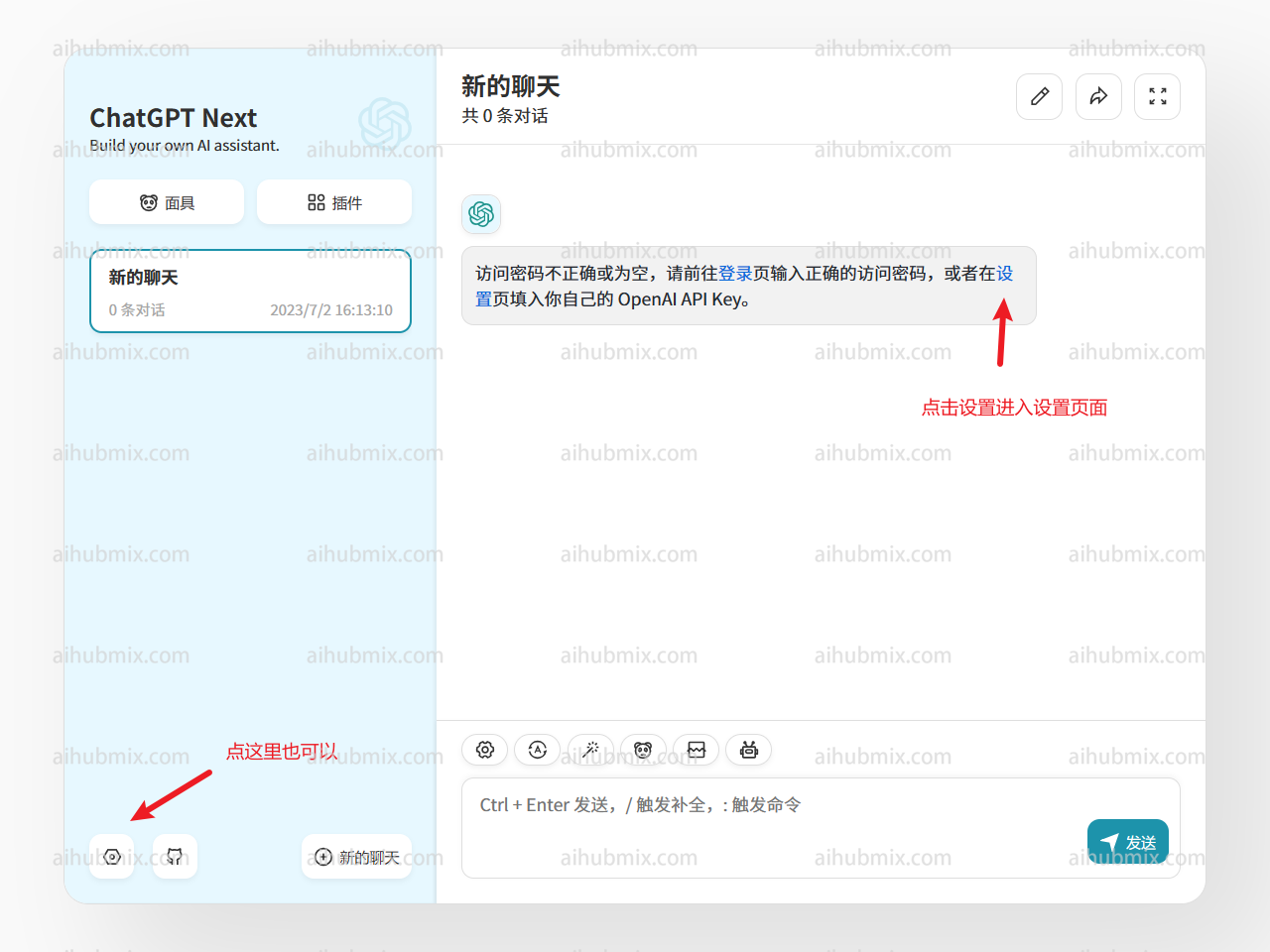
- APIキーには当サイトのキーを入力します
- インターフェースプロキシアドレスには、以下のURLを直接入力します:
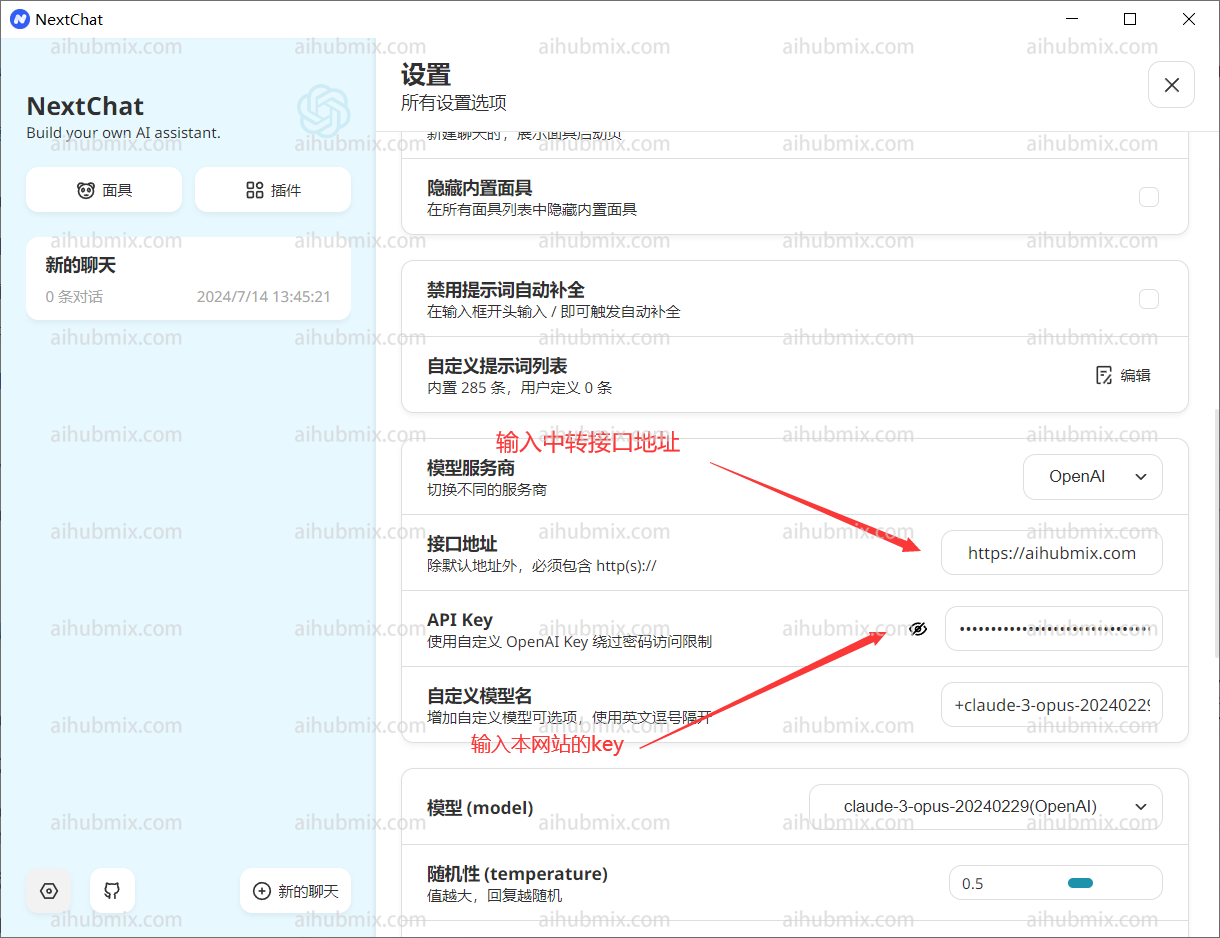
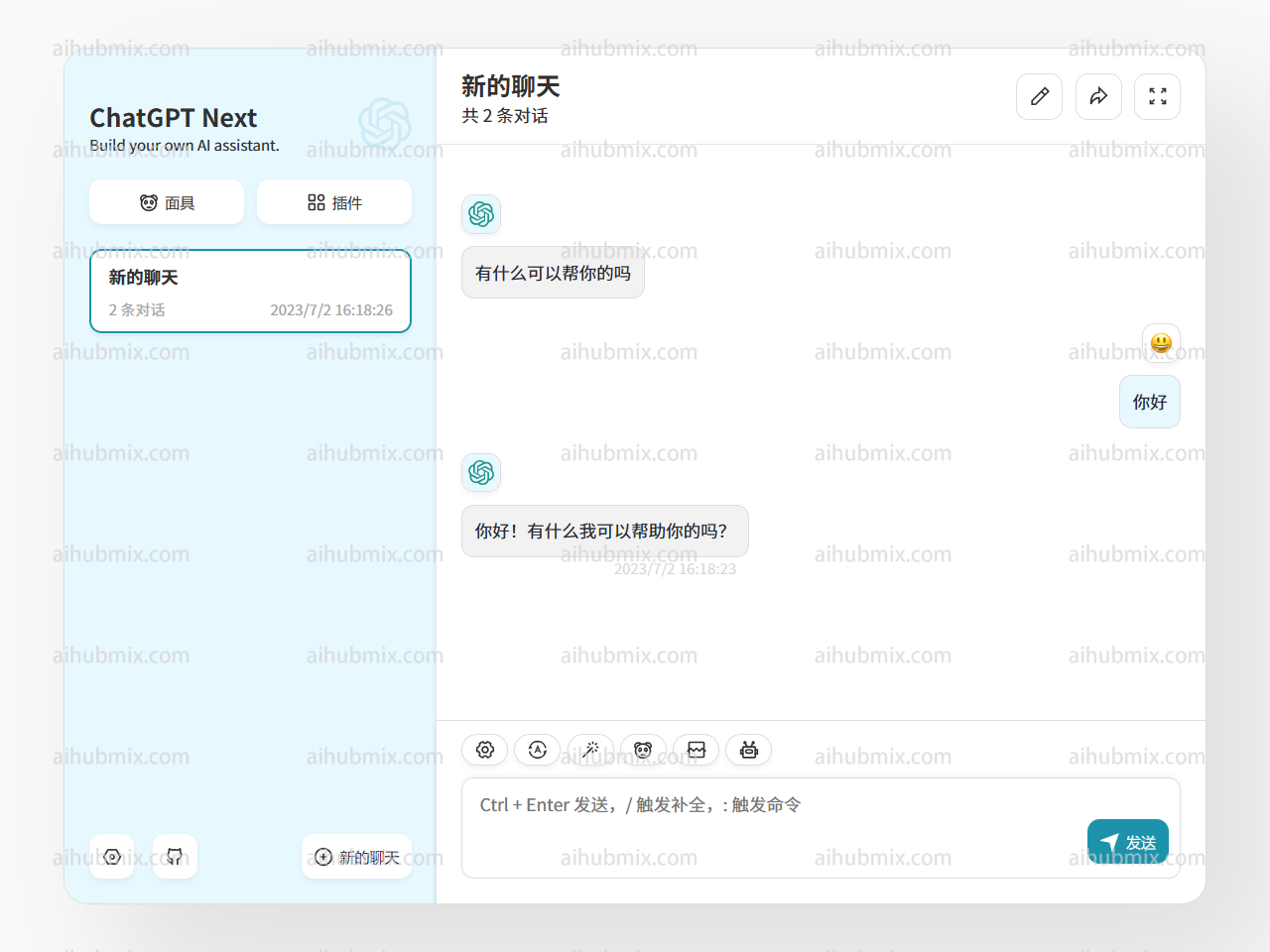
特殊な状況(OpenAI以外のモデルを使用する場合)
Next WebクライアントでOpenAI以外のモデルを使用したい場合は、以下の手順に従ってください。まず、最新バージョン(v2.13.0)にアップグレードしていることを確認してください。このバージョンでは、カスタムモデルの追加方法が追加されています:
- カスタムモデル名の入力:
- Next Webクライアントは、入力されたモデル名に基づいてモデルサービスプロバイダーを自動的に判断しますが、当サイトが提供するキーはOpenAIインターフェースにのみ適用されます。
- したがって、カスタムモデル名を入力する際は、「+‘使用したいモデル名’@OpenAI」の形式にする必要があります。
- 例えば、gemini-proモデルを使用したい場合は、「+gemini-pro@OpenAI」と入力します。
- この方法により、モデルサービスプロバイダーを手動でOpenAIに指定できます。
- 選択の確認:
- モデル選択画面で、手動で追加したモデル(OpenAI)が下部に表示されていることを確認します。\
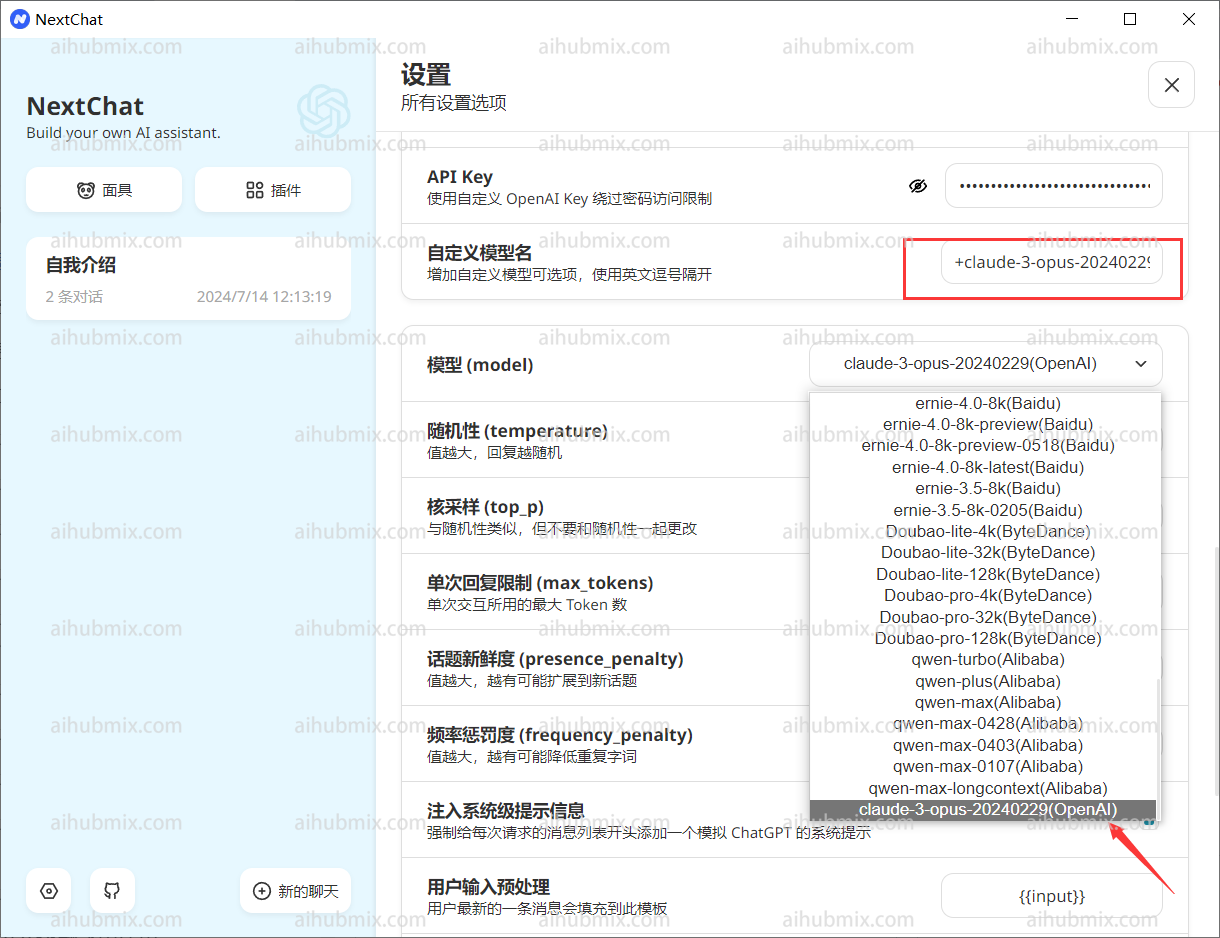
- モデル選択画面で、手動で追加したモデル(OpenAI)が下部に表示されていることを確認します。\